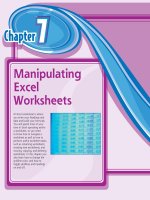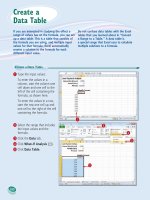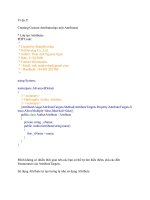Tài liệu Exchange 2007 part 12 doc
Bạn đang xem bản rút gọn của tài liệu. Xem và tải ngay bản đầy đủ của tài liệu tại đây (1.79 MB, 6 trang )
Exchange 2007 Tài liệu dành cho học viên
VSIC Education Corporation Trang 93
SMTP
I. Mục đích: Tìm hiểu cơ chế hoạt động của SMTP
II. Các bước chuẩn bị: Máy đã cài Exchange 2007 và Outlook 2007
- Tạo user hpbao và cấu hình OE để user check mail bằng POP3
III. Thực hiện:
1. Dùng SMTP command để gởi mail trực tiếp
a. Dùng nslookup để tìm MX record của mail server cần gởi
b. Dùng telnet để gởi mail : dùng lệnh telnet 209.191.118.103 25
Vào yahoo kiểm tra xem coi có nhận được email không?
Exchange 2007 Tài liệu dành cho học viên
VSIC Education Corporation Trang 94
2. Gởi mail trực tiếp bằng Outlook Express
- Khai báo Outlook Express theo các thông số sau :
o Display name : Hoang Phung Bao
o Email address :
o Incomming mail : localhost
o Outgoing mail : 209.191.118.103 (1 trong các MX record của yahoo)
- Sau đó gởi mail vào yahoo Î gởi được.
- Muốn gởi mail đến account trên server khác (VD : hotmail.com) thì các bước làm
cũng tương tự.
3. Outlook Express relay mail vào Exchange Server
¾ Xóa account mail trong OE
- Khai báo account mới trong Outlook Express theo các thông số sau :
o Display name : Hoang Phung Bao
o Email address :
o Incomming mail : IP của Exchange server
o Outgoing mail : IP của Exchange server
o Check vào ô My Server Require Authentication
¾ Gởi mail thử ra ngoài và đi đến bất kỳ account nào Î gởi được.
4. Exchange server relay mail vào Exchange server khác :
VD : Mail server domain vsiclab.net replay vào mail server domain vsicopenlab.com
a. Tại domain vsicopenlab.com tạo 1 mailbox có tên RelayAccount
b. Gán cho account vừa tạo quyền relay:
Add-ADPermission –Identity “Default Ex-server2K7” –User RelayAccount -
ExtendedRights ms-exch-smtp-accept-any-sender
Lưu ý : lệnh trên được viết trên cùng 1 dòng
c. Tại domain vsiclab.net tạo ra 1 Send connector để lọc ra những mail gởi ra yahoo.com và relay
sang vsicopenlab.com
Mở Exchange Management Console Î Organization Configuration Î Hub Transport Î Send
Connectors Î New Send Connector
Exchange 2007 Tài liệu dành cho học viên
VSIC Education Corporation Trang 95
Khai báo như hình minh họa Î Next
d. Trong màn hình
Address space Î
click Add, khai báo
domain name:
*.yahoo.com Î
Next
e. Trong màn hình
Network settings:
chọn ô Route mail
through the
following smart host
Î click Add Î khai
báo tên mail server
đầy đủ của domain
vsicopenlab.com Î
next
f. Trong màn hình
Configure smart
host …, khai báo
UN/PW đã tạo ở
domain
vsicopenlab.com Î
Next … Finish
g. Restart Microsoft Exchange Transport service
h. Từ mail server vsiclab.net gởi mail thử ra yahoo
i. Tại domain vsicopenlab.com Î Queue Viewer Î thấy mail đang chờ gởi ra yahoo
Exchange 2007 Tài liệu dành cho học viên
VSIC Education Corporation Trang 96
Anti Spam
I. Mục đích: Triển khai chức năng Anti Spam trên Exchange
II. Các bước chuẩn bị:
- 2 Máy đã cài Exchange 2007 và Outlook 2007
- 2 domain gởi mail qua lại được với nhau
- Màn hình trước khi install Anti Spam
- Cài đặt Anti spam : gõ vào lệnh sau :
“C:\Program Files\Microsoft\ExchangeServer\Scripts\install-AntispamAgents.ps1
Sau đó restart Microsoft Exchange Transport service
¾ Màn hình sau khi install Anti Spam
Exchange 2007 Tài liệu dành cho học viên
VSIC Education Corporation Trang 97
III. Thực hiện:
1. Cấu hình IP Block list: Không nhận email từ những server có IP được liệt ke trong “Block
List”.
Trước hết, từ domain vsicopenlab.com gởi mail qua domain vsiclab.net Î tốt
a. Tại domain
vsiclab.net Î IP
Block List Î
Properties